آئی فون سے ڈیٹا کا بیک اپ کیسے لیں
مصنف:
John Stephens
تخلیق کی تاریخ:
21 جنوری 2021
تازہ کاری کی تاریخ:
1 جولائی 2024
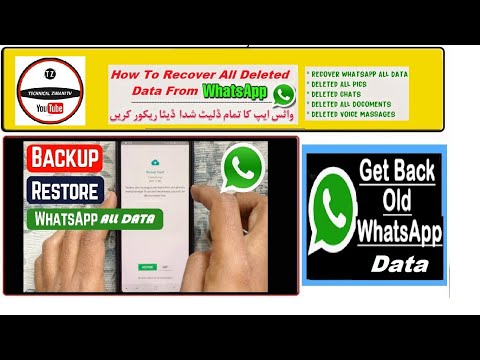
مواد
- مراحل
- طریقہ 1 iCloud کا استعمال کرتے ہوئے
- آئی ٹیونز کا استعمال 2
- طریقہ 3 بے لگام آئی فون کا بیک اپ بنائیں
اپنا ڈیٹا ضائع ہونے سے بچنے کے ل or یا اگر آپ اپنے فون کو دوبارہ ترتیب دینا چاہتے ہیں تو ، آپ اس میں موجود تمام معلومات کا بیک اپ بنا سکتے ہیں۔ ڈیٹا جیسے فوٹو ، رابطے یا کیلنڈرز کو آئی کلود یا آپ کے ڈیسک ٹاپ میں محفوظ کیا جاسکتا ہے۔
مراحل
طریقہ 1 iCloud کا استعمال کرتے ہوئے
-

اندر جاؤ ترتیبات. یہ گرے ایپلی کیشن ہے جس میں نقش پہی ofوں کی شبیہہ (⚙️) ہے۔ یہ عام طور پر آپ کے ہوم اسکرین پر ہوتا ہے۔ -
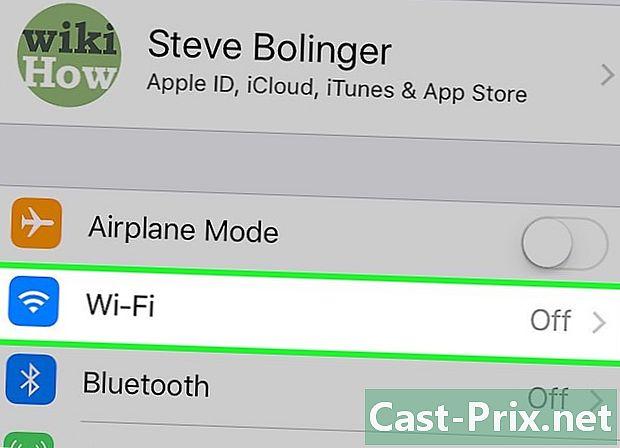
Wi-Fi پر تھپتھپائیں۔ یہ اختیارات ترتیبات کے مینو میں سب سے اوپر ہیں۔- بیک اپ کیلئے وائی فائی کنکشن کی ضرورت ہے۔
-
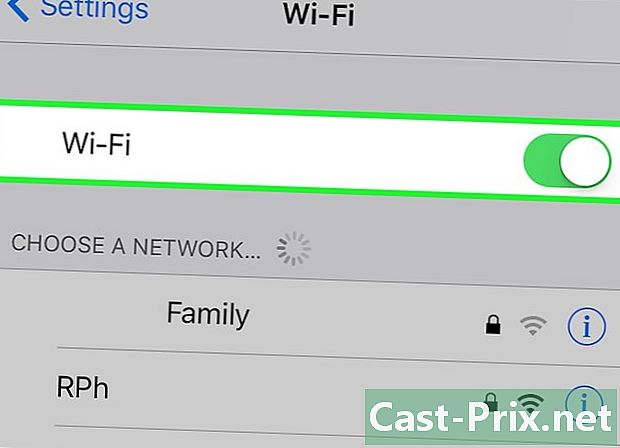
سوئچ سلائیڈ کریں وائی فائی پوزیشن پر سوئچ سبز ہوجائے گا۔ -
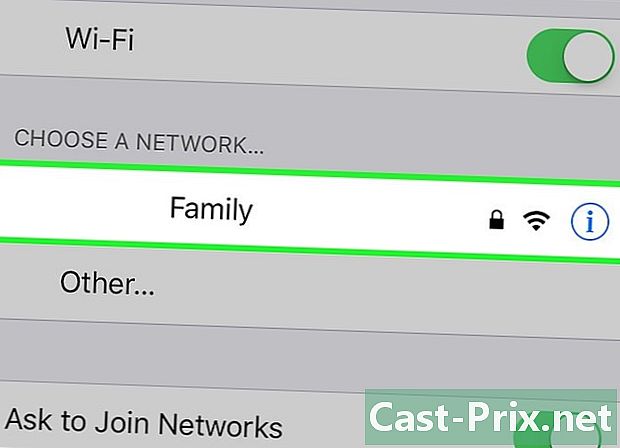
ایک Wi-Fi نیٹ ورک کو تھپتھپائیں۔ اس فہرست میں سے ایک نیٹ ورک منتخب کریں جو سیکشن کے تحت ظاہر ہوگا ایک نیٹ ورک کا انتخاب کریں مینو سے- اگر اشارہ کیا گیا ہے تو ، اپنا پاس ورڈ درج کریں۔
-
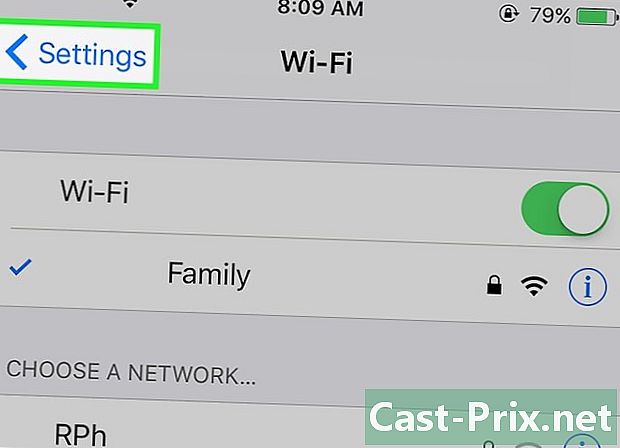
ترتیبات پر واپس جائیں۔ Wi-Fi ترتیبات کی سکرین سے ، دبائیں ترتیبات اہم ترتیبات کی سکرین پر واپس آنے کے لئے اوپر سے بائیں۔ آپ بھی ایپ لانچ کرسکتے ہیں ترتیبات جیسا کہ آپ نے سب کچھ اس وقت کیا۔ -

اپنی ایپل آئی ڈی کو تھپتھپائیں۔ یہ حصہ اسکرین کے اوپری حصے میں ہے اور اس میں آپ کا نام اور ایک تصویر شامل ہے اگر آپ نے اسے شامل کیا ہے۔- اگر آپ مربوط نہیں ہیں تو دبائیں (آپ کے آلے) سے جڑیں، اپنا ایپل آئی ڈی اور پاس ورڈ درج کریں اور دبائیں لاگ ان.
- اگر آپ ڈای او ایس کا پرانا ورژن استعمال کررہے ہیں تو ، آپ کو شاید اس مرحلے سے گزرنے کی ضرورت نہیں ہوگی۔
-
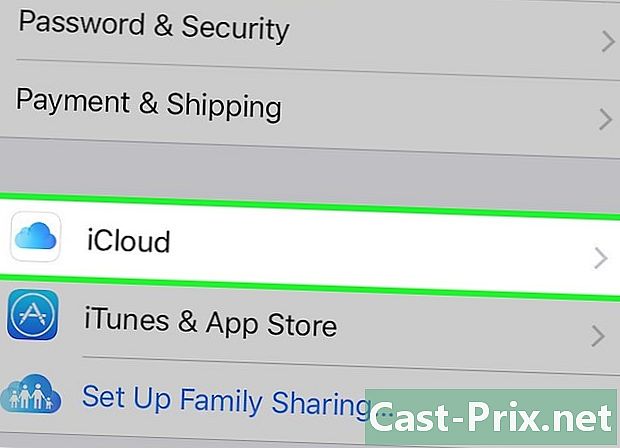
آئی کلود کو منتخب کریں۔ یہ آپشن مینو کے دوسرے حصے میں ہے۔ -
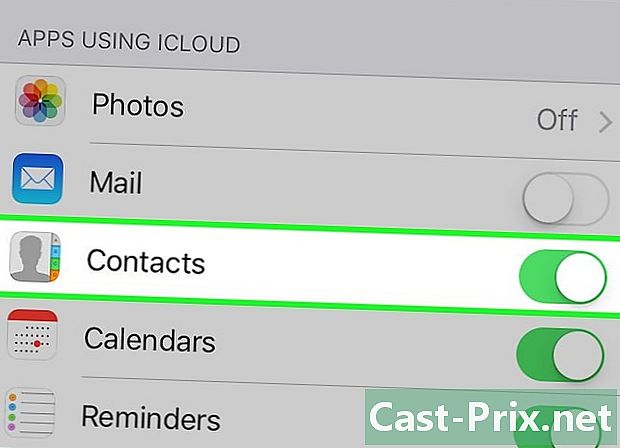
بیک اپ لینے کیلئے iCloud ڈیٹا کا انتخاب کریں۔ اپنے آئی فون کے بیک اپ کے ل their ان کے ڈیٹا کو شامل کرنے کے لئے درج کردہ ایپلیکیشنز (مثال کے طور پر نوٹ یا کیلنڈرز) کے ساتھ والے بٹنوں کو گھسیٹیں۔- ایپلیکیشن ڈیٹا جو آپ نے فعال نہیں کیا ہے (وائٹ سوئچ کے آگے) محفوظ نہیں ہوگا۔
-
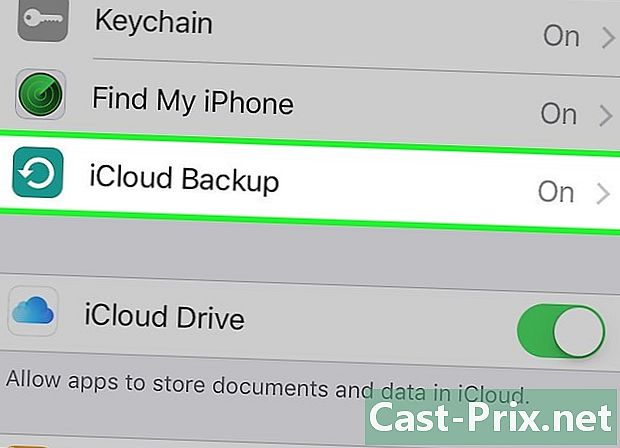
آئکلاڈ بیک اپ کو تھپتھپائیں۔ یہ آپشن دوسرے حصے کے بالکل نیچے ہے۔ -

سوئچ سلائیڈ کریں آئی سی لوڈ بیک اپ پوزیشن پر سوئچ سبز ہوجائے گا ، مطلب یہ ہے کہ جب آپ کا فون پلگ ان ہوجاتا ہے اور Wi-Fi نیٹ ورک سے منسلک ہوتا ہے تو آپ کا آئی فون آپ کے آئیکلوڈ اکاؤنٹ میں محفوظ ہوجائے گا۔ -
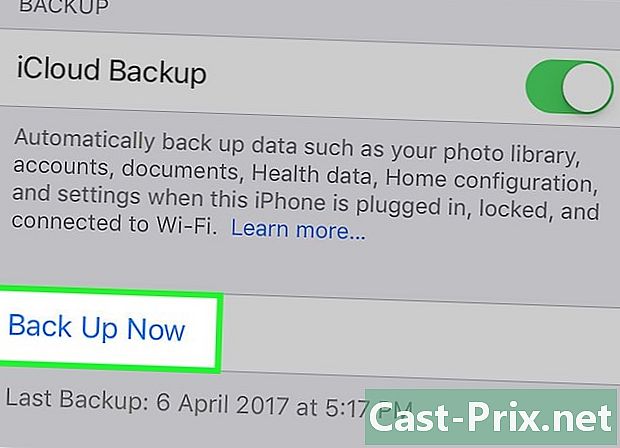
منتخب کریں ابھی بچائیں. یہ آپشن بیک اپ شروع کرتا ہے۔ اس عمل میں کچھ وقت لگ سکتا ہے ، لیکن آپ پورے عمل میں اپنے آئی فون کا استعمال جاری رکھ سکتے ہیں۔- ایک بار جب یہ عمل مکمل ہوجائے تو آپ کے پاس آئی کلائوڈ میں محفوظ کردہ بیک اپ ہوگا جسے آپ اگر ضروری ہو تو اپنے فون کو بحال کرنے کے لئے استعمال کرسکتے ہیں۔
آئی ٹیونز کا استعمال 2
-
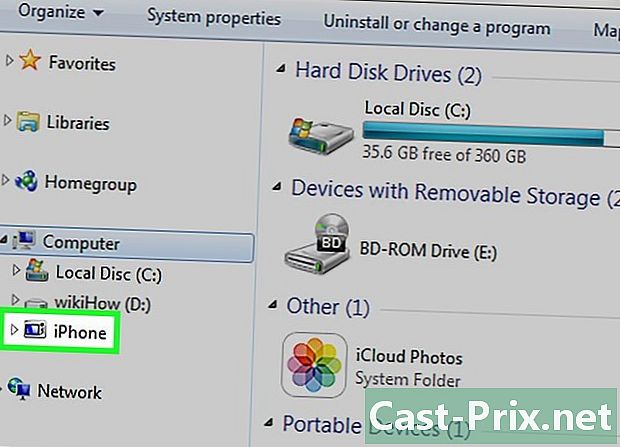
اپنے فون کو اپنے کمپیوٹر سے مربوط کریں۔ اپنے فون کو اپنے کمپیوٹر سے مربوط کرنے کے لئے کیبل کا استعمال کریں جو آپ کے آلے کے ساتھ آیا ہے۔- اگر یہ پہلی بار ہے جب آپ اپنے آلات کو ایک دوسرے سے جوڑتے ہیں تو ، آپ کو پہلے دبانے کی ضرورت ہوگی اعتماد کرنا آپ کے فون کی سکرین پر۔
-
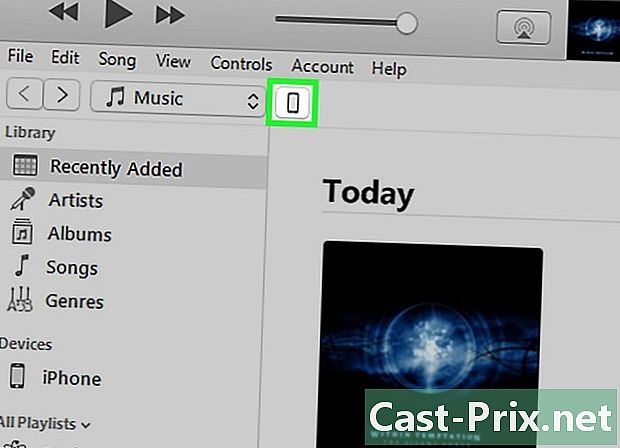
اپنے آئی فون کے آئیکون پر کلک کریں یہ ونڈو کے سب سے اوپر شبیہیں کی قطار میں چند سیکنڈ کے بعد ظاہر ہونا چاہئے۔- اس سے اسکرین کھل جائے گی خلاصہ.
-

اپنے فون کو غیر مقفل کریں۔ اگر آپ کے آئی فون کو ایکسیس کوڈ سے لاک کردیا گیا ہے تو ، آپ کو بیک اپ کا عمل شروع کرنے سے پہلے آپ کو اسے غیر مقفل کرنے کی ضرورت ہوگی۔ -
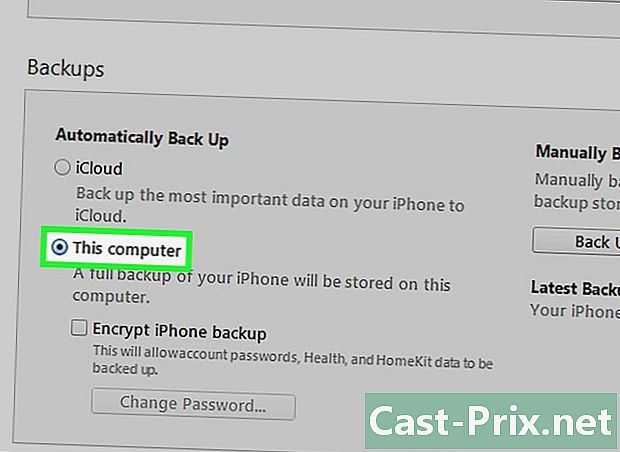
پر کلک کریں یہ کمپیوٹر. یہ آپشن سیکشن میں ہے حفاظت اور آئی ٹیونز کو آپ کے فون پر آپ کے کمپیوٹر میں بیک اپ لینے کی اجازت دیتا ہے۔ اس سے آپ کے آئی کلاؤڈ پر اسٹوریج کی جگہ بچ جائے گی۔ جب بھی آپ اپنے آلات کی مطابقت پذیری کریں گے تو ایک بیک اپ بھی تیار ہوجائے گا۔- اگر آپ اپنے پاس ورڈز ، ہومکٹ ڈیٹا یا صحت اور سرگرمی کا ڈیٹا محفوظ کرنا چاہتے ہیں تو آپ کو باکس کو چیک کرنے کی ضرورت ہوگی جس کے مطابق آئی فون بیک اپ کو خفیہ کریں اور ایسا پاس ورڈ بنائیں جس پر آپ کو اوور رائڈ ہونے کا خطرہ نہ ہو۔
-

ابھی محفوظ کریں پر کلک کریں۔ اس سے بیک اپ کا عمل شروع ہوگا۔- آپ کو اپنے آئی ٹیونز لائبریری میں موجود ایپلی کیشنز کا بیک اپ لینے کے لئے کہا جاسکتا ہے۔ اگر آپ نے انہیں دوسرے ذرائع سے انسٹال کیا ہے یا اگر آپ نے اپنے آئی فون پر آئی ٹیونز لائبریری کی خریداری نہیں کی ہے تو یہ معاملہ ہوگا۔ یہ ایپلیکیشن صرف اس صورت میں بحال کی جاسکتی ہیں جب وہ آپ کی لائبریری میں شامل کردی گئیں۔
- آپ کو اپنے آئی فون سے خریداریوں کو اپنے آئی ٹیونز لائبریری میں منتقل کرنے کے لئے بھی کہا جاسکتا ہے (اگر آپ نے اپنے فون پر ایپس کو انسٹال کیا ہے لیکن خود بخود نئی خریداری ڈاؤن لوڈ کرنے کے لئے آئی ٹیونز مرتب نہیں کیا ہے)۔
-
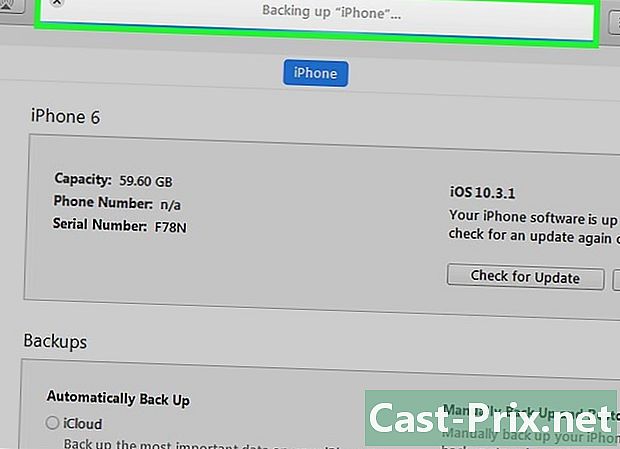
بیک اپ کے اختتام کا انتظار کریں۔ ایک بار جب آپ ایپس یا ڈاؤن لوڈ کردہ خریداری کی بیک اپ یا توثیق یا تصدیق نہیں کرتے ہیں تو آپ کا فون آپ کے کمپیوٹر پر آپ کے مواد کا بیک اپ لینا شروع کردے گا۔ آئی ٹیونز ونڈو کے اوپری حصے میں پیشرفت بار آپ کو اندازہ لگائے گا کہ عمل کیسے چل رہا ہے۔- آئی ٹیونز آپ کی ترتیبات ، رابطوں ، ایپ ڈیٹا ، تصاویر اور تصاویر کو کیمرا رول میں محفوظ کریں گے۔ یہ آپ کی لائبریری میں مطابقت پذیر میوزک ، ویڈیوز ، یا پوڈ کاسٹس اور دیگر ذرائع کے ذریعہ شامل کردہ دوسرے میڈیا کو نہیں بچائے گا۔ بحالی کے عمل کے بعد ان فائلوں کو دوبارہ آئی ٹیونز کے ساتھ ہم آہنگ کرنے کی ضرورت ہوگی۔
- آپ کے فون کی بیک اپ فائل فولڈر میں محفوظ کی گئی ہے میڈیا آئی ٹیونز کے.
طریقہ 3 بے لگام آئی فون کا بیک اپ بنائیں
-
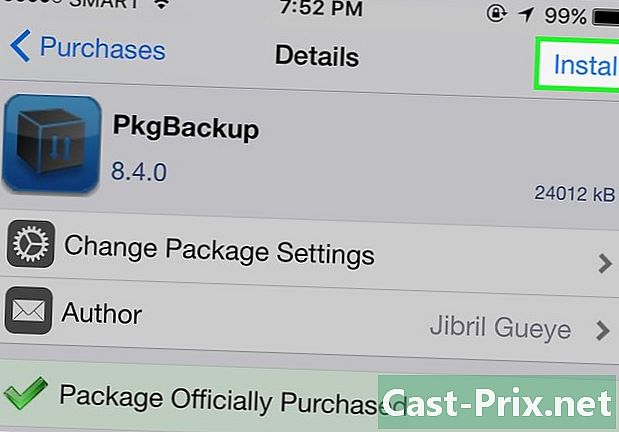
PKGBackup ڈاؤن لوڈ کریں۔ اگر آپ کا آئی فون بے لگام نہیں ہے تو ، آئی ٹیونز اور آئکلائڈ بیک اپ کے اختیارات تھرڈ پارٹی ایپلی کیشن کو انسٹال کیے بغیر محفوظ طریقے سے آپ کے ڈیٹا کا بیک اپ لینے کے لئے کافی ہوں گے۔ اگر لگاتار نہیں ہیں تو ، آپ کو اپنی ایپلی کیشنز اور ڈیٹا کا بیک اپ لینے کیلئے پی کے جی بیک اپ جیسی ایپلی کیشن کی ضرورت ہوگی۔- اگر آپ بے لگام آئی فون استعمال کرتے ہیں تو پی کے جی بیک اپ کو سائڈیا سے ڈاؤن لوڈ کیا جاسکتا ہے۔
-
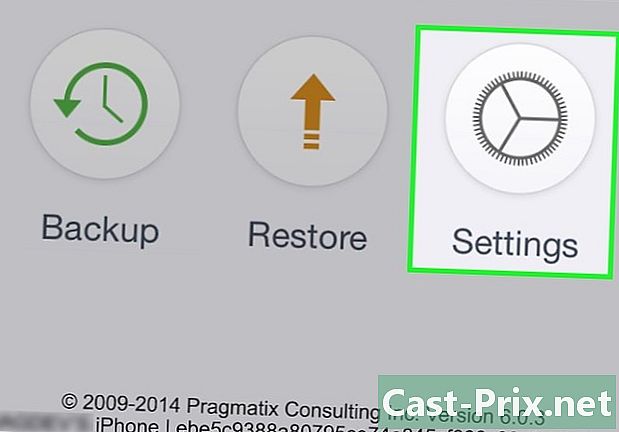
PKGBackup شروع کریں اور ترتیبات کو تھپتھپائیں۔ اس اقدام سے آپ اپنے بیک اپ کا مقام منتخب کرسکیں گے۔ آپ مختلف آن لائن اسٹوریج خدمات جیسے ڈراپ باکس ، ون ڈرائیو یا گوگل ڈرائیو سے رابطہ قائم کرسکتے ہیں۔ آپ اپنا بیک اپ ایف ٹی پی سرور پر بھی بھیج سکتے ہیں۔- مینو ترتیبات (ترتیبات) آپ کو بیک اپ کے نظام الاوقات مرتب کرنے کی بھی اجازت دے گی۔
-

بیک اپ کو تھپتھپائیں۔ مرکزی سکرین پر واپس جائیں اور دبائیں بیک اپ (سیکیورٹی بیک اپ)۔ اس سے آپ کو محفوظ کردہ مواد کو منتخب کرنے کی سہولت ملے گی۔ آپ ڈسپلے کے مابین تبدیل ہوسکتے ہیں اور اپنے ایپل ایپس ، ایپ اسٹور ایپس ، سیڈیا ایپس ، یا اپنے فون پر محفوظ فائلوں کو دیکھ سکتے ہیں۔- بیک اپ کو فعال یا غیر فعال کرنے کے ل each ، ہر آئٹم کے دائیں جانب محفوظ آئیکن پر ٹیپ کریں۔
-
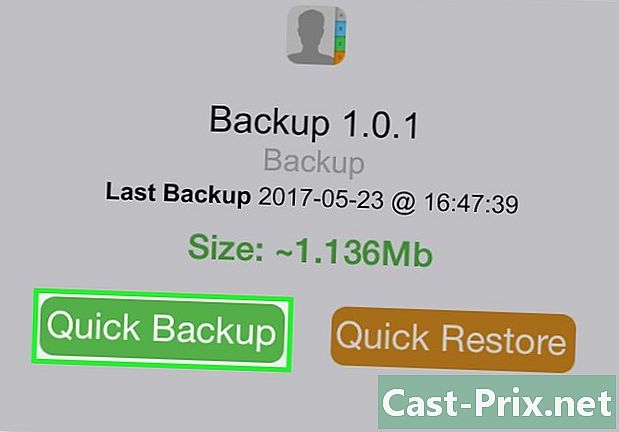
بیک اپ کا عمل شروع کریں۔ ایک بار جب آپ نے تمام ایپلی کیشنز کا انتخاب کرلیا ہے انداز (ترتیبات) اور وہ تمام فائلیں جو آپ محفوظ کرنا چاہتے ہیں ، آپ اس عمل کو شروع کرسکتے ہیں۔ بیک اپ کی مدت اس بات پر منحصر ہوگی کہ آپ کس چیز کا بیک اپ لیتے ہیں اور نہ ہی آپ نتیجے فائل کو آن لائن اسٹوریج سروس میں منتقل کرتے ہیں یا نہیں۔- آئی ٹیونز آپ کے تمام ایپلیکیشنز کی ترتیبات کو بچائے گی ، یہاں تک کہ ان پر پابندی لگائی گئی ہے۔ تاہم ، یہ آپ کی غیر محدود درخواستوں کا بیک اپ نہیں لے گا۔ PKGBackup آپ کو اپنی ایپلی کیشنز کو جلدی سے ڈاؤن لوڈ کرنے کی اجازت دے گا انداز آئی ٹیونز سے بیک اپ بحال کرنے کے بعد بے لگام۔

